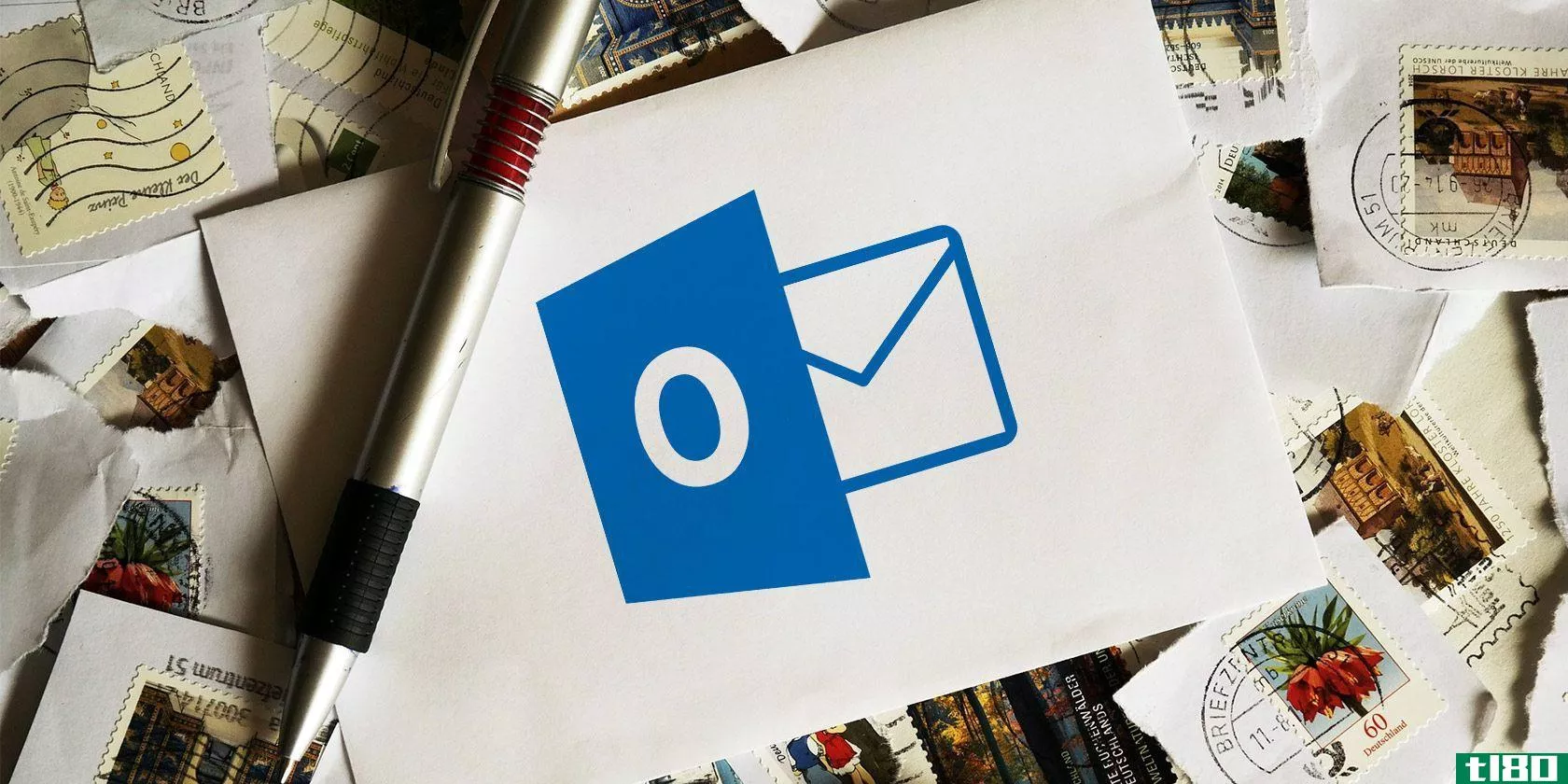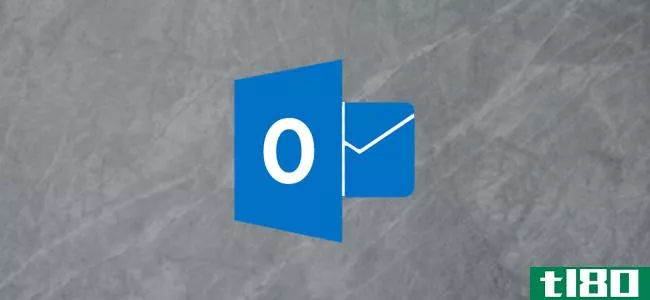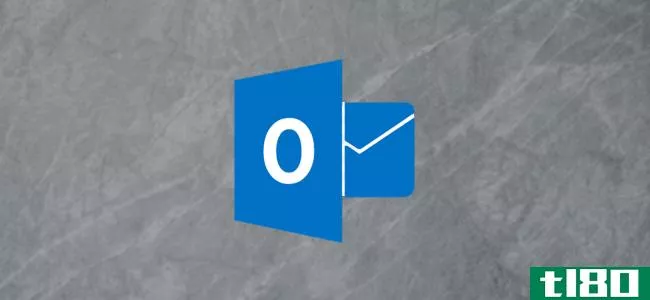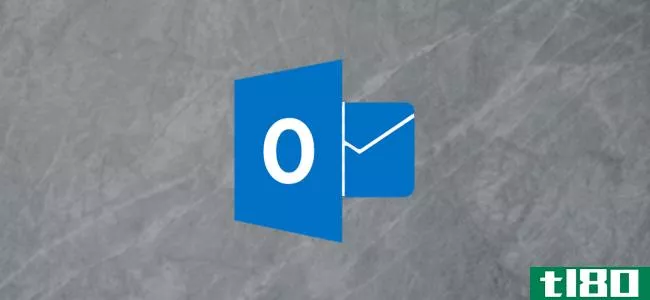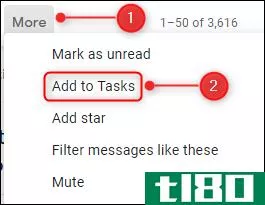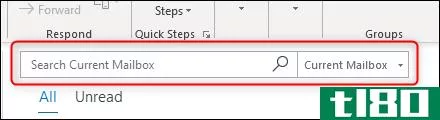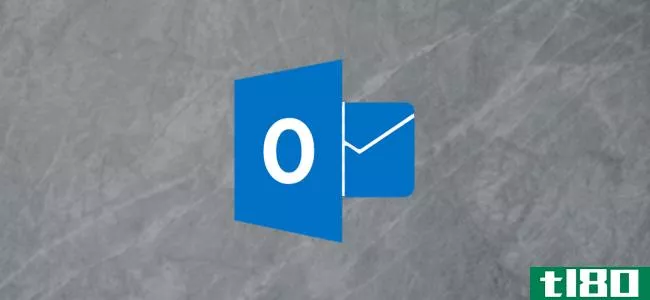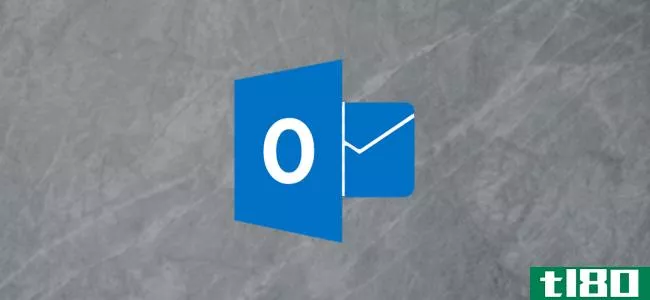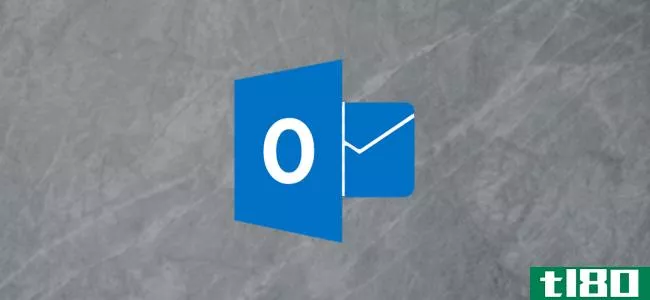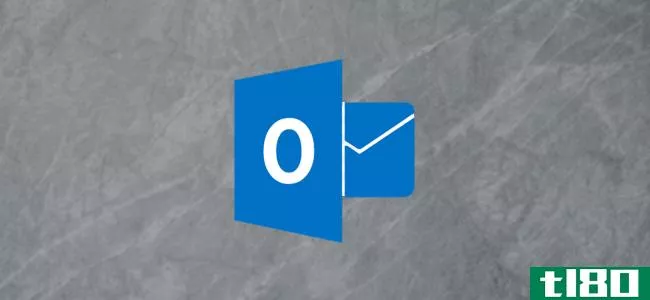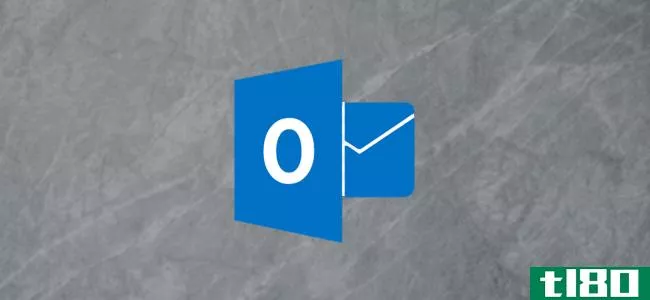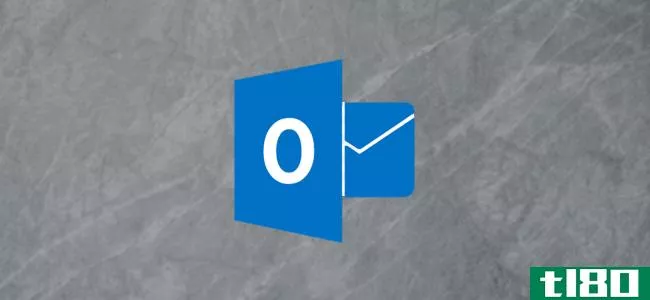如何将电子邮件自动分类到特定的outlook文件夹中
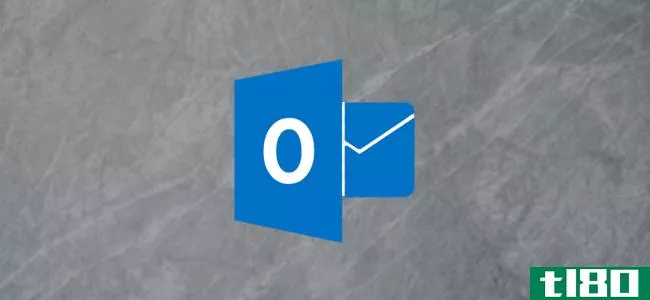
尽管像Slack这样的工具不断出现,但电子邮件并没有消失,它有时会让人感到难以承受。控制电子邮件的一种方法是让Outlook自动将收到的邮件排序到特定的文件夹中。
为此,我们将使用Outlook规则。当您发送或接收电子邮件并执行您提前选择的任务时,这些功能将自动运行。
相关:如何在Outlook中使用快速步骤和规则更好地管理电子邮件
有两种方法可以创建规则来执行此操作。第一种方法更简单,而且对于要自动移动的单个电子邮件地址效果最好。这是理想的电子邮件总是来自一个单一的地址,如票务或警报系统。
第二种方法有点复杂,但仍然非常简单。它最适用于整个域,例如来自同一企业的所有电子邮件,或者如果你想一个接一个地设置一堆规则的话。
创建简单规则
要以简单的方式创建规则,请打开Outlook收件箱,右键单击要自动排序的电子邮件,然后单击“规则”>“创建规则”。
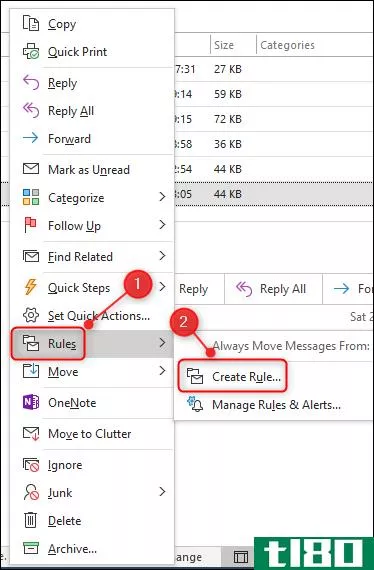
将打开“创建规则”窗口。单击人员姓名旁边的复选框。这会告诉Outlook将该规则应用于来自该地址的任何电子邮件。接下来,单击“将项目移动到文件夹:”复选框。
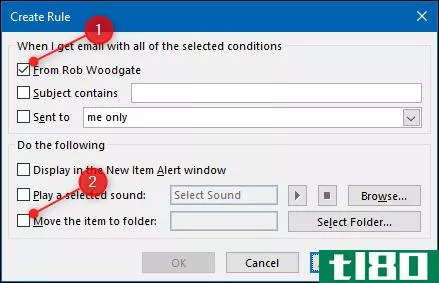
在打开的窗口中,选择要将电子邮件移动到的文件夹(或单击“新建”创建新文件夹),然后单击“确定”
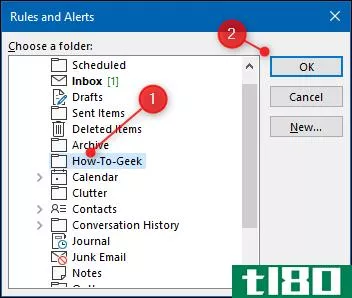
您的规则现在准备就绪,请单击“确定”
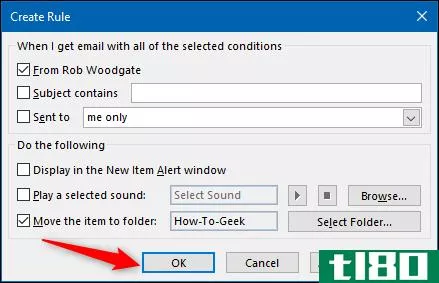
出现确认对话框。单击“立即对当前文件夹中已存在的邮件运行此规则”复选框,然后单击“确定”
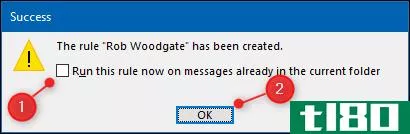
从现在起,任何来自该地址的电子邮件都将转到您选择的文件夹。
创建更复杂的规则
要从头开始设置规则,请单击“主页”>“规则”>“管理规则和警报”。
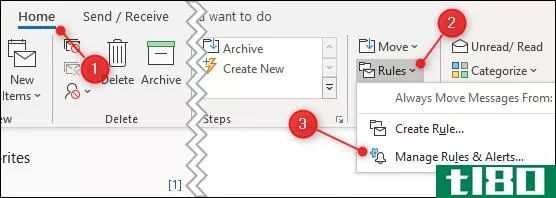
“规则和警报”窗口打开。单击“新建规则”
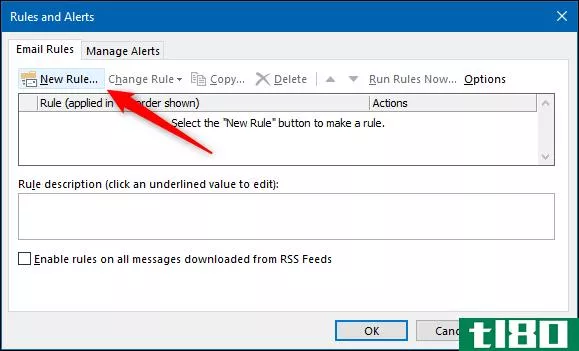
这将打开“规则向导”窗口。在“从空白规则开始”部分,单击“对收到的邮件应用规则”,然后单击“下一步”
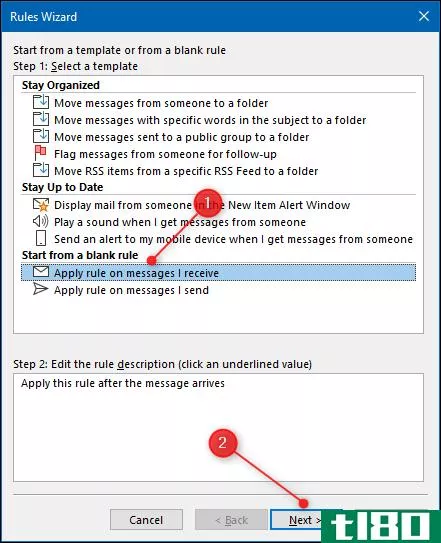
在这里,您可以选择电子邮件应用规则必须满足的条件。我们将设置适用于来自@tl80.cn网站域名。
选中“发件人地址中包含特定词语”复选框,然后在底部的文本框中单击“特定词语”
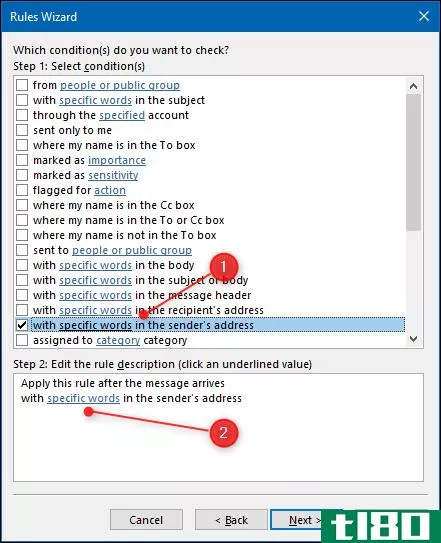
在打开的窗口中,键入要应用规则的域。如果邮件来自地址以“结尾的人”@acmeavils.com网站,然后单击“添加”
你可以在这里输入多个项目,所以如果你有几个重要的客户,你可以把他们都添加到这里。完成后,单击“确定”
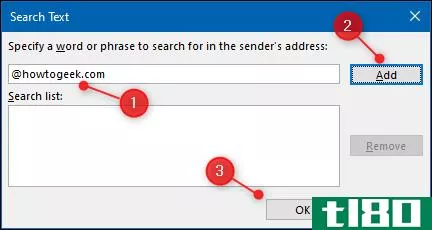
规则向导显示您选择的电子邮件域。如果术语发生更改,可以单击它们进行编辑。一切就绪后,单击“下一步”
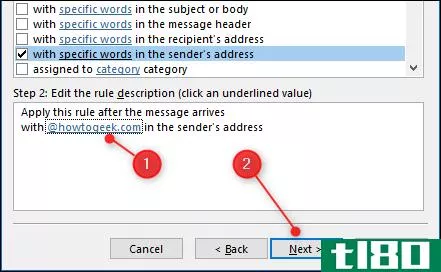
我们将在向导的下一页上选择此文件夹以将这些电子邮件移动到。选中“将其移动到指定文件夹”框,然后单击底部文本框中的“指定”。
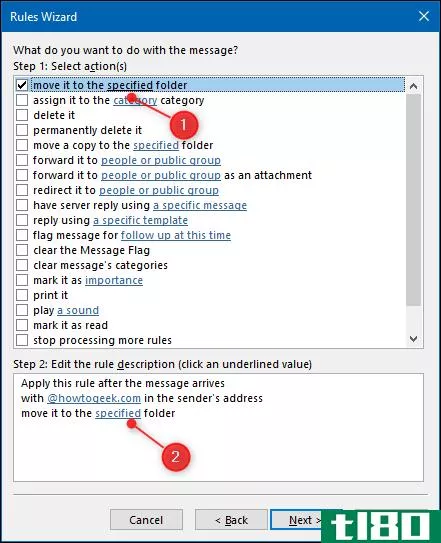
在打开的窗口中,选择要将电子邮件移动到的文件夹(或单击“新建”创建一个),然后单击“确定”
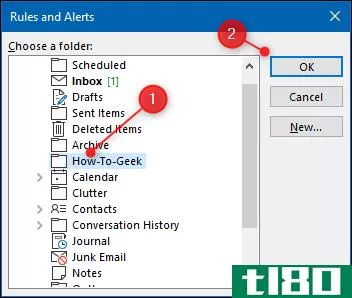
规则向导将显示您选择的文件夹。如果它不是正确的文件夹,请单击它进行更改,然后单击“下一步”
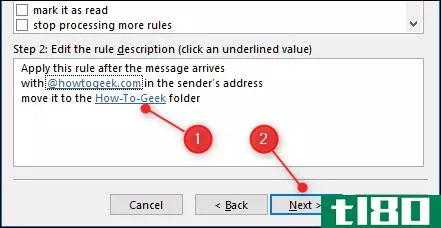
现在可以指定任何异常;如果不想添加任何异常,请单击“下一步”。
键入规则的名称,选中“立即对收件箱中已有的邮件运行此规则”复选框,然后单击“完成”
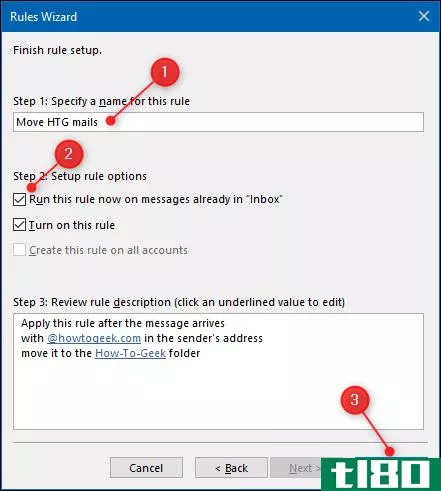
您的规则现在已完成,并显示在“规则和警报”窗口中。单击“应用”完成此过程。
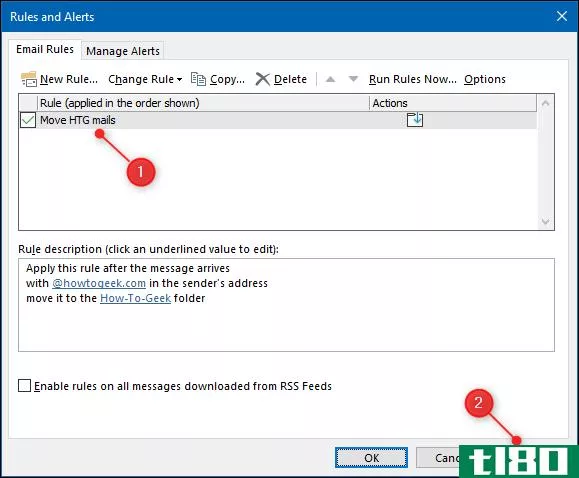
你的规则现在生效了。任何符合您所选条件的电子邮件都将转到所选文件夹。此外,您在Outlook客户端中创建的任何规则都会镜像到Outlook web app中。
- 发表于 2021-04-03 02:22
- 阅读 ( 360 )
- 分类:互联网
你可能感兴趣的文章
如何设置mozilla thunderbird自动回复和定时电子邮件
如果你发现自己一遍又一遍地写着同样的电子邮件,并且希望可以安排提醒和跟进,那么也许是时候设置自动回复和安排电子邮件了。我们将向您展示如何在Mozilla Thunderbird(跨平台、免费、开源的桌面电子邮件客户端)中实现...
- 发布于 2021-03-14 13:24
- 阅读 ( 1072 )
如何避免outlook垃圾邮件和电子邮件的混乱
...息。为了提供帮助,我们总结了一些在Outlook中避免无用电子邮件的最佳方法。 ...
- 发布于 2021-03-17 07:36
- 阅读 ( 280 )
5个针对microsoft outlook的反垃圾邮件过滤器,可提高您的保护
Microsoft Outlook是世界上最流行的电子邮件客户端之一。尽管很受欢迎,Outlook集成的垃圾邮件过滤功能并没有得到太多的关注。由于垃圾邮件发送者使用越来越新颖的方法来绕过默认的Outlook垃圾邮件拦截器,您的收件箱可能会受...
- 发布于 2021-03-18 19:02
- 阅读 ( 455 )
如何在outlook中存档电子邮件
归档电子邮件是保持收件箱整洁的最好方法之一。如果您想在Outlook中执行此操作,那么您很幸运。outlookforweb和outlookfordesktop都可以让您轻松地存档电子邮件。 ...
- 发布于 2021-03-26 23:43
- 阅读 ( 229 )
如何阻止microsoft outlook保存已发送的电子邮件
...soft Outlook中的“已发送邮件”文件夹通常意味着删除所有电子邮件或将其移动到存档中。无论您喜欢哪种方式,下面介绍如何通过不保存已发送的电子邮件或将其保存到不同的文件夹来自动执行此过程。 发送电子邮件时,Outlook...
- 发布于 2021-03-31 19:15
- 阅读 ( 208 )
如何在microsoft outlook中阻止来自特定发件人的电子邮件
有些人你永远不想听。您无法阻止他们向您发送电子邮件,但可以设置Microsoft Outlook,使其在电子邮件到达时自动删除。下面是方法。 在Outlook中自动删除电子邮件有两种主要方法:Rules和Sweep。规则听起来就像是Outlook客户端要...
- 发布于 2021-04-01 14:56
- 阅读 ( 146 )
如何使用outlook中的规则自动发送密件抄送电子邮件
有时,你可能想在收件人不知道的情况下将你发送的电子邮件复制到另一个地址。在Microsoft Outlook中,您可以为此设置规则。我们将引导您完成整个过程,并分享一个重要的注意事项。 大多数人都熟悉他们的电子邮件程序中的...
- 发布于 2021-04-01 19:40
- 阅读 ( 296 )
使用outlook online中的内置扫描功能清除不需要的电子邮件
Outlook在电子邮件客户机中内置了一些有用的工具,如杂物、会话清理和重点收件箱,帮助保持收件箱整洁。outlookonline包含一个名为Sweep的功能,这是一个使用简单规则删除或移动电子邮件的工具。下面是它的工作原理。 Sweep是...
- 发布于 2021-04-02 08:18
- 阅读 ( 139 )
如何快速将电子邮件转化为任务
...如何快速有效地完成这项工作,以便您可以继续处理其他电子邮件。 使之快速和简单 你的收件箱不是待办事项列表,而是收件箱。在收件箱里留邮件很有诱惑力,因为这样比较容易,但是你需要完成的任务却被淹没在源源不...
- 发布于 2021-04-03 07:09
- 阅读 ( 233 )
如何标记电子邮件以获得最大的搜索能力
将电子邮件保存在一个大的存档中的问题是再次查找特定的邮件。所以,人们创建一个额外的文件夹,然后两个,然后加载!使用这些技术而不是文件夹来组织存档。 如何(以及为什么)标记您的邮件 我们建议您只存档您的电...
- 发布于 2021-04-03 10:08
- 阅读 ( 207 )